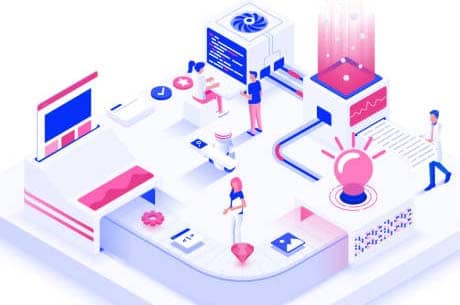
1.安装JDk
下载地址:https://www.oracle.com/java/technologies/downloads/#java8
1.2上传成功后进行解压
使用命令: tar -zxvf jdk-8u361-linux-x64.tar.gz -C /usr/local 将上传的文件解压到 /usr/local目录下
解压完成后需要配置配置环境,进入到解压目录:cd /usr/local
在末尾加入JAVA_HOME=/usr/local/jdk1.8.0_361 PATH=$JAVA_HOME/bin:$PATH
退出需要重新加载profile文件,使配置生效: source /etc/profile
看到版本信息则完成java的安装
2.安装tomcat
2.1首先去官网下载好安装包:https://tomcat.apache.org/
2.2跟上面一样,上传到服务器上
解压完成后跳转到该目录下进行查看。
打开后想要外部访问到还需要对防火墙进行操作。
查看防火墙状态:systemctl status firewalld 或者 firewall-cmd --state
永久关闭防火墙:systemctl disable firewalld
开放8080指定端口:firewall-cmd --zone=public --add-port=8080/tcp --permanent
立即生效:firewall-cmd --reload
我们关闭防火墙之后再访问Tomcat,出现Tomcat界面则成功。
对于阿里云服务器还需要在网络和安全组-安全组配置-配置规则里面加上8080端口。
结束Tomcat进程,先获得进程id,执行 ps -ef | grep tomcat ,然后kill -9 id
3.安装MySQL
3.1检测是否安装mysql。
rpm -qa | grep mariadb查看系统安装的名称带有mariadb软件
3.3安装mysql
链接:https://pan.baidu.com/s/1wXYvEdEvyO3UyL0-y065mw 提取码:kk36
在安装执行 rpm 安装包之前先下载 openssl-devel 插件,因为 mysql 里面有些 rpm 的安装依赖于该插件:yum install openssl-devel
安装完插件,依次执行下面命令。
rpm -ivh mysql-community-common-8.0.26-1.el7.x86_64.rpm
rpm -ivh mysql-community-libs-8.0.26-1.el7.x86_64.rpm
rpm -ivh mysql-community-devel-8.0.26-1.el7.x86_64.rpm
rpm -ivh mysql-community-server-8.0.26-1.el7.x86_64.rpm
3.4启动MySQL
启动mysql服务:systemctl start mysqld
查看已经启动的服务: netstat -tunlp | grep mysql
3.5登录mysql数据库
查看文件内容包含password: cat /var/log/mysqld.log | grep password
set global validate_password.policy = 0; //设置密码安全登记低,便于修改成root
ALTER USER 'root'@'localhost' IDENTIFIED BY 'mike.8080'; //修改密码
最后给这用户分配所有权限:grant all on *.* to 'mike'@'%';
此时账号root密码变成 mike.8080,可以远程连接的用户账号mike,密码mike8080
4.安装lrzsz
Yum是一个Shell前端软件包管理器,基于RPM包管理,能够从指定服务器自动下载RPM包并且安装,一次安装所有依赖,无需一次次下载安装
可以使用rp命令回车直接上传文件,无需xshell自带的上传功能。
5.安装Redis
或者使用我下载好的:https://pan.baidu.com/s/16YO8d_OLbDyJqYTMp2sLVg 提取码:gxpg
解压安装包:tar -zxvf redis-5.0.12.tar.gz -C /usr/local
进入redis文件夹进行编译:cd /usr/local/redis-5.0.12 再执行make命令
想要后台一直运行,则退到上一层修改配置文件:vim redis.conf
如果想给redis设置密码,重新进入刚刚的文件夹,然后打开注释,修改密码即可!
